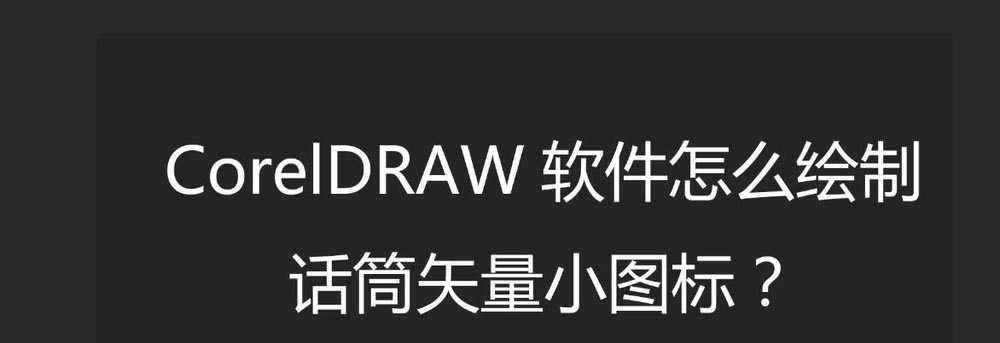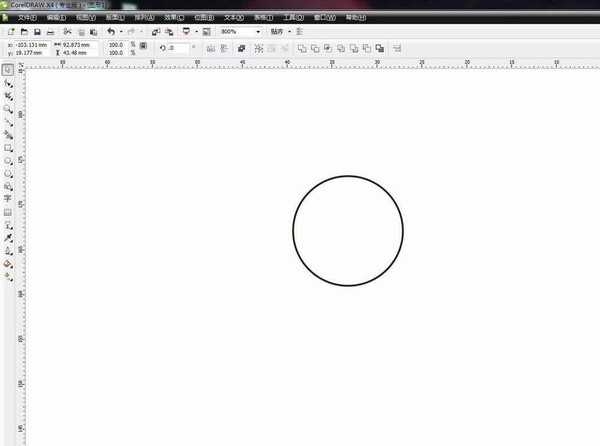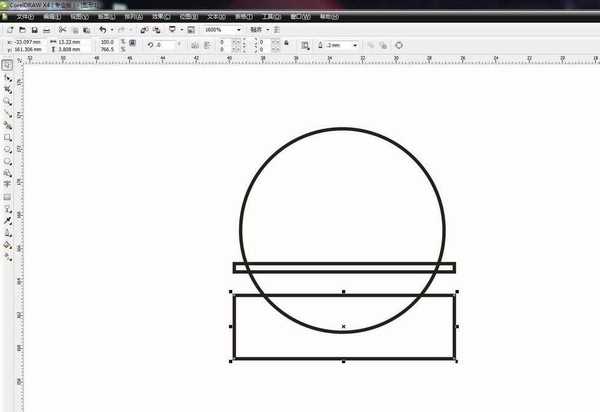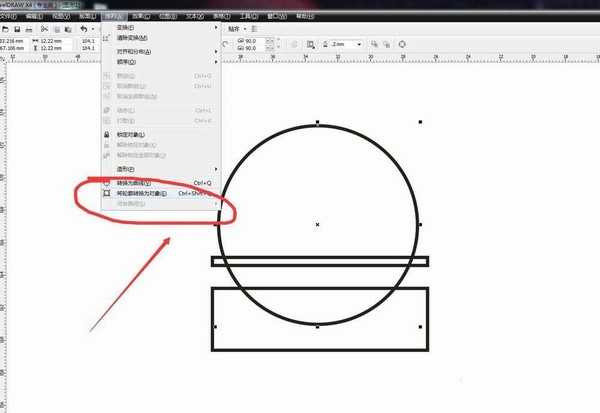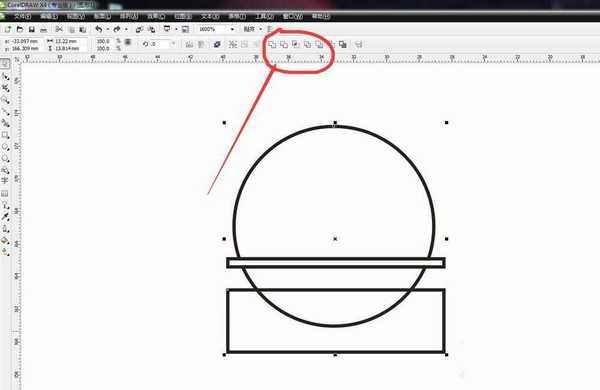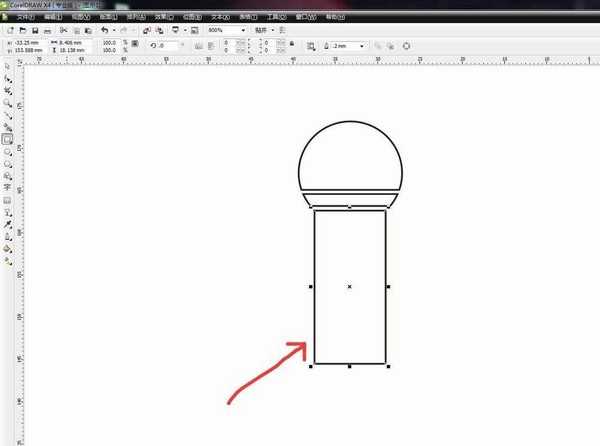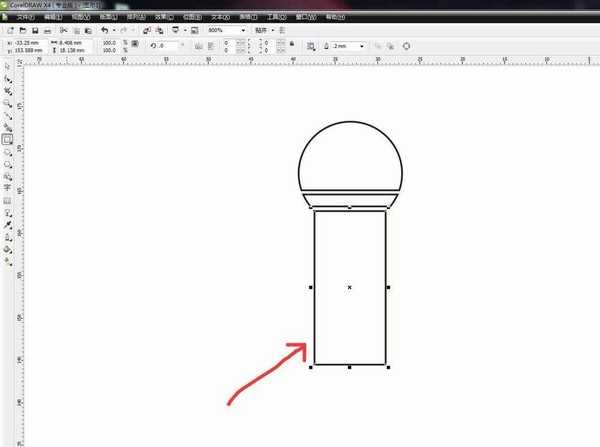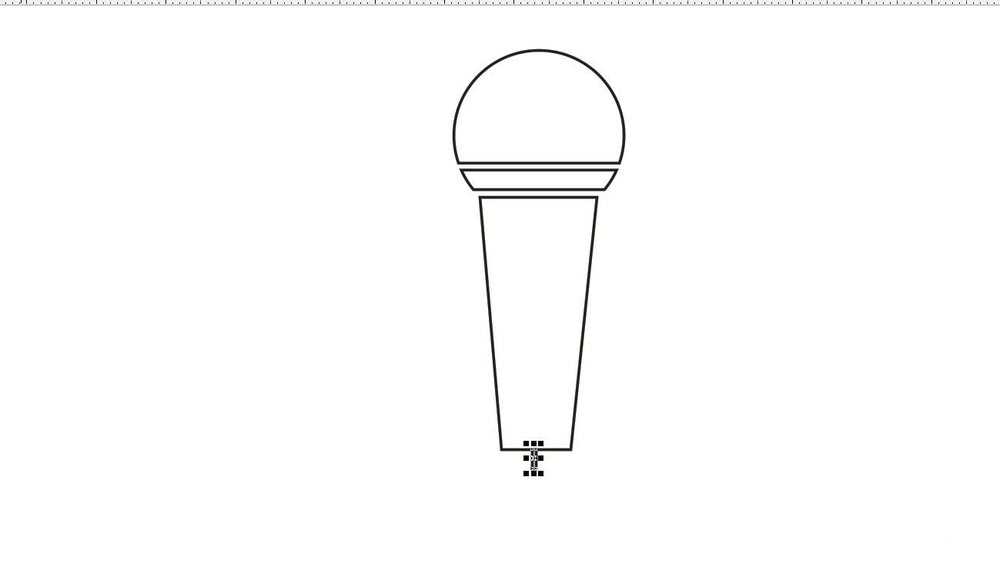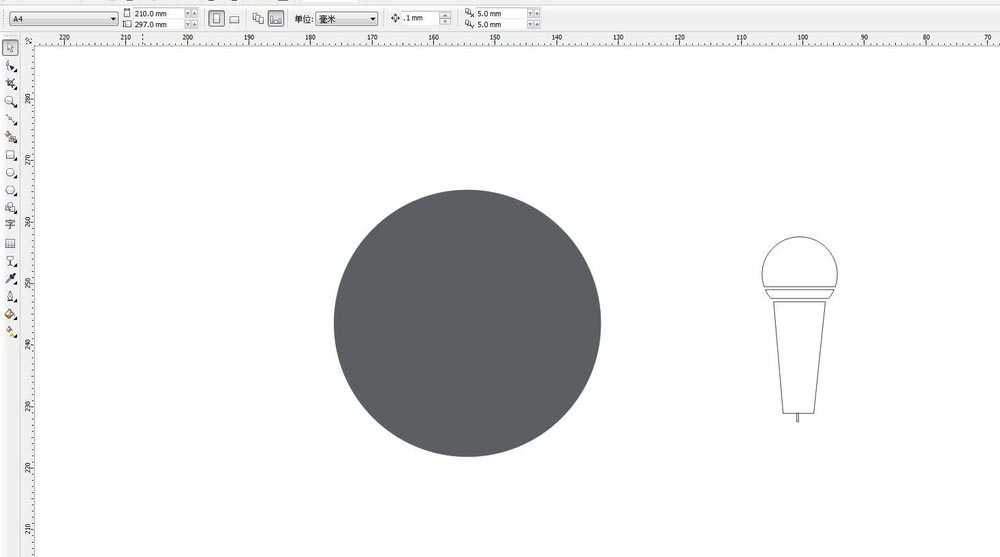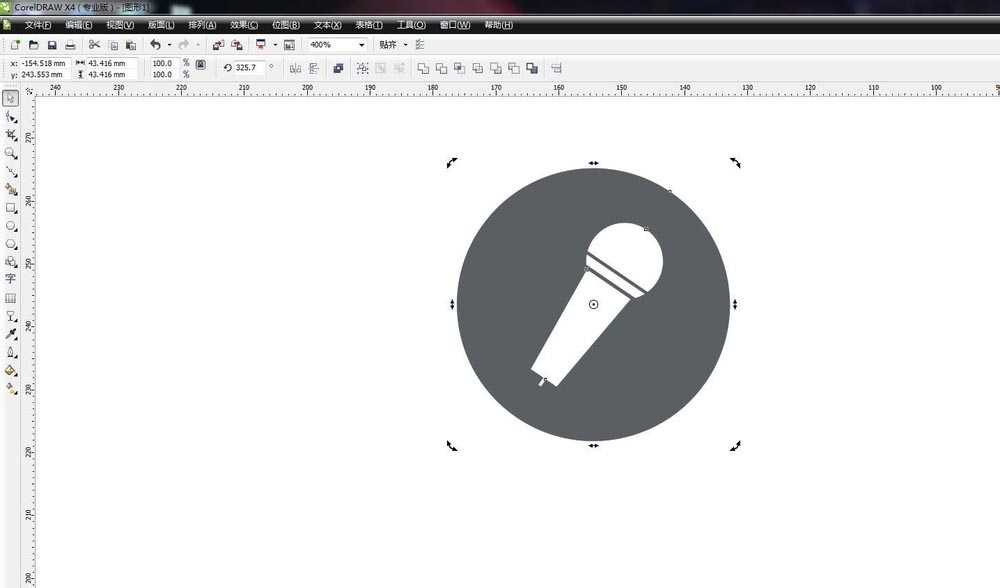我们经常会看到一些物品以小图标的方式显示,比如话筒小图标,因为更直观,更美观,给人一目了然的感觉,该怎么设计话筒图标呢?下面我们就来看看详细的教程。
- 软件名称:
- CorelDRAW X8 官方中文安装特别版(附注册机+序列号)
- 软件大小:
- 12.1MB
- 更新时间:
- 2016-06-15立即下载
1、绘制一个正圆形
启动CorelDRAW软件,新建文件,在工具栏中选择椭圆形工具,在工作区绘制圆形。按住CTRL键即可绘制一个正圆形
2、在圆上绘制两个矩形
在圆的下半部分绘制两个矩形,如下图,要比圆形长出一部分,上边的窄,下边的宽一点,覆盖圆形
3、对圆形做修剪操作
转化为对象。选择第一个小矩形,加选圆形,在属性栏中选择修剪命令。然后选择下方的矩形,加选圆形,再次执行修剪命令,得到话筒的上半部分
4、绘制一个矩形
在下方我们绘制一个矩形,作为话筒的身体部分,因为是细长的,所以要画的长一点,然后宽度要比上半部分窄一点点
5、将矩形转化为曲线,调节节点
选择刚绘制好的矩形,转化为曲线,使用快捷键CTRL+Q,然后选择下方的两个节点,向中间拖动一点,要保证两边的矩形是对等的
6、绘制出话筒的小尾巴
在最下方绘制一个小的矩形,作为话筒的小尾巴。然后将所有绘制的部分全部垂直居中对齐。排列——对齐与分布
7、绘制底色,修改颜色
绘制一个圆形,填充为深灰色作为底色,将我们绘制的话筒部分放在最上面,调节大小和颜色,旋转一下角度。完成
以上就是cdr设计小话筒图标的教程,希望大家喜欢,请继续关注。
相关推荐:
cdr怎么设计剪影水壶剪影的标志? cdr水壶的画法
cdr怎么画烤箱图标? cdr设计烤箱标志logo的教程
cdr怎么设计钢琴标志? cdr手绘钢琴矢量图的教程
cdr,话筒,图标
免责声明:本站文章均来自网站采集或用户投稿,网站不提供任何软件下载或自行开发的软件! 如有用户或公司发现本站内容信息存在侵权行为,请邮件告知! 858582#qq.com
RTX 5090要首发 性能要翻倍!三星展示GDDR7显存
三星在GTC上展示了专为下一代游戏GPU设计的GDDR7内存。
首次推出的GDDR7内存模块密度为16GB,每个模块容量为2GB。其速度预设为32 Gbps(PAM3),但也可以降至28 Gbps,以提高产量和初始阶段的整体性能和成本效益。
据三星表示,GDDR7内存的能效将提高20%,同时工作电压仅为1.1V,低于标准的1.2V。通过采用更新的封装材料和优化的电路设计,使得在高速运行时的发热量降低,GDDR7的热阻比GDDR6降低了70%。